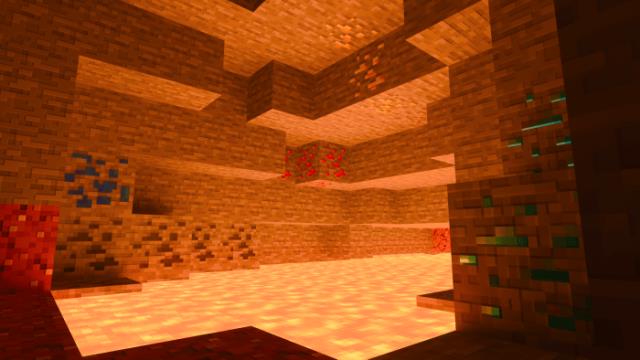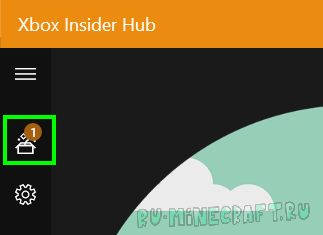Как скачать и установить Minecraft RTX на ПК с Windows 10
Любой желающий может бесплатно скачать Minecraft RTX на Windows 10 с официального сайта Windows Store и протестировать игру с трассировкой лучей. Важно понимать, что к стабильности её работы есть много вопросов, ведь она находится в стадии Beta-версии.
Ниже приведена пошаговая инструкция как скачать и установить игру. Подразумевается, что вы уже купили цифровую копию Майнкрафт для Windows 10. Речь идёт о лицензионной версии песочницы, про использование торрентов говорить не будем.
Проверка системных требований
Перед началом загрузки проверьте соответствие вашего ПК системным требованиям игры:
- Процессор Intel Core i5, аналогичный или более мощный.
- Видеокарта NVIDIA GeForce RTX 2060 или более мощная из 20-й или 30-й серии GeForce RTX.
- Минимум 8 ГБ оперативной памяти.
- 2 ГБ свободного места на жёстком диске для хранения карт, миров и пакетов ресурсов.
- Операционная система Windows 10 x64.
Расход системных ресурсов Minecraft RTX выше, чем у обычной Java-версии игры. Все видеокарты GeForce RTX поддерживают трассировку лучей.
Игра работает только на 64-разрядной Windows 10. Скачать Minecraft RTX на Windows 7 или телефон невозможно. В этом случае остаётся использовать ресурс-паки с шейдерами — они способны выдавать почти такой же визуальный эффект как трассировка лучей.
Установка драйвера Game Ready
Для запуска игры необходимо установить на Windows 10 драйвер Game Ready для Minecraft с RTX. Он необходим для обеспечения оптимальной производительности, включения трассировки лучей, а также позволяет активировать технологию суперсэмплинга NVIDIA DLSS 2.0.
Для установки драйвера есть два варианта:
- Автоматически. Откройте приложение GeForce Experience, перейдите на вкладку «Драйверы» и выберите WHQL-драйвер GeForce Game Ready.
- Вручную. Перейдите по ссылке https://www.nvidia.com/en-us/geforce/drivers/, укажите вашу видеокарту, операционную систему и язык. В последнем поле Download Type выберите Game Ready Driver и нажмите кнопку поиска. Скачайте последнюю версию и установите её.
Скачать GeForce Experience для автоматической установки можно по ссылке выше. Размер установщика чуть больше 100 Мб.
После установки драйвера Game Ready, переходим к третьему шагу.
Создание резервной копии миров Minecraft Bedrock
Minecraft RTX работает на основе Minecraft Bedrock Edition, поэтому если вы играли в Bedrock Edition для Windows 10 и не хотите потерять свои миры, нужно сделать их резервную копию.
Любой мир, который вы откроете в Minecraft с RTX, будет невозможно использовать в других бета-версиях игры для Windows 10, в финальной версии Minecraft RTX и даже в стандартной Java-версии песочницы.
Сделайте резервные копии всех миров, чтобы была возможность восстановить их в других версиях игры. Это можно сделать через Проводник Windows 10 либо непосредственно из игры. Откройте Майнкрафт, нажмите на значок « Редактировать », прокрутите меню вниз и нажмите кнопку « Экспортировать мир ».
Текстуры: RTX
12:24, 22 дек 2020
Проект находится в стадии разработки, но Вы уже можете применить эффект в своих мирах. Текстуры будут обновляться.
Изменения в новой версии
- Стекло теперь лучше видно
- Уменьшено освещение для светящегося камня и факела
Minecraft RTX шейдеры для Windows 10 — установка BETA! [гайд]
Совсем недавно для Minecraft windows 10 edition вышла бета того, что мы ждали — Minecraft with RTX , это версия с шейдерами с поддержкой технологии RTX (трассировка лучей.)
Вместе с NVidia разработчики создали версию игры которая использует аппаратную поддержку технологии RTX в картах NVidia RTX серии, что позволило создать шикарный шейдер для этой версии игры.
Для тех, кто не знает, RTX это технология в которой свет ведет себя супер реалистично, попадая на какой-то объект он не просто отражается, а отражается на множество углов, таким образом объект на который упал свет сам становится источником света в помещении. Все это делает картинку супер реалистичной.
Системные требования:
- Видео-карта: GeForce RTX 2060 или выше!
- Процессор: Intel Core I5 или выше!
- Оперативная память: 8Г или больше!
- Место на диске: Минимум 2Г
- Операционная система: Windows 10 64 bit
Изначально установим приложение Центр предварительной оценки XBOX. из Microsoft Store.
Далее заходим сюда:
Выбираем Minecraft и идём сюды.
Ну а далее мы делаем всё как на скриншоте:
Ура, мы смогли установить!







Настраиваем RTX в Minecraft
Итак, Minecraft RTX вроде бы как официально вышел из беты почти 2 месяца назад. Но у пользователей до сих пор возникают проблемы с тем, чтобы активировать эту технологию NVIDIA в данной игре.
При этом сама Microsoft ничего не делает для того, чтобы владельцы версии игры из Windows Store могли просто зайти в игру, нажать пару галок и увидеть заветную трассировку на своём экране. Путь к графону оказался гораздо более тернист, чем хотелось бы
Что ж, придется обмазываться сторонними решениями. Зря что ли мы RTX карты покупали по тройной цене у перекупов, не так ли? Да и сам бесполезный Bedrock Edition многими покупался исключительно ради этой фичи.
Начнем с того, что без танцев с бубнами RTX доступен только на предзатовленных корпорацией Дженсена Хуанга специальных демонстрационных картах.
Раньше они были доступны в демо-версии игры, которая активировалась через Xbox Insider. Сейчас как обстоят дела с доступом на эти карты я не знаю. И знать уже не хочу.
Вне этих демок RTX включить можно только если поставить соответствующий resource pack. Этим мы и займемся.
Итак, на данный момент у нас есть как минимум два более-менее полнофункциональных ресурсных пака с поддержкой RTX.
Первый качается с сайта NVIDIA. О втором чуть позже. Первая ссылка — страница с гайдом. Вторая ссылка — ссылка на само скачивание пака. Да уж, сделать большую кнопку DOWNLOAD для удобства пользователей они не могли — ссылка на скачивание запрятана в самом тексте.
И вот примерно так он выглядит.
Как вы можете понять по скриншотам, эта версия ресурсного пака почему-то очень сильно отличается от классического майнкрафтовского, да и от текстур в демо-сценах отличается. Что мешало NVIDIA сделать нормальные классические текстуры — совершенно непонятно.
Так же по ссылкам ниже можно скачать два ресурсных пака от нвидии с HD-текстурами. Однако в этих паках нет emessive составляющей у материалов. Проще говоря, блоки лавы и редстоуна в этих паках не светятся. А еще нет нормал маппинга и бампа.
Выглядит оно как-то так.
Нахонец, мы переходим ко второму, нормальному варианту — Kelly’s RTX.
Кстати, хз в чём дело, но на данный момент мой гуглохром жалуется на вредоносность сайта. Так что посещаете на свой страх и риск. Первая ссылка — на саму тему с паками. Вторая — на скачивание файла. Третья — ссылка на скачивание пака с моего гуглодиска. Версия, которую я скачивал задолго до появления предъяв гуглохрома к этому сайту.
Данный пак делался с прицелом на ванильные, классические текстуры майнкрафта и потому смотрится, пожалуй, лучше всех остальных.
По большому счёту это всё. Теперь вы можете любоваться полноценной трассировкой в реальном времени с оригинальным дизайном блоков.
Но есть ряд важных аспектов. Ими мы сейчас как раз и займемся.
Начнём с того, как в игре работает освещение с точки зрения геймплея и функциональности. Вот как выглядит наша тестовая сцена в оригинале, без RTX и прочих шейдеров (в потолке дырка, без неё непроглядная тьма)
А так с RTX. Как мы видим, никакой свет не попадает внутрь шахты. Результат — темно как в жопе у коренного жителя африканского континента.
А вот немного модифицированный вариант.
Как мы это сделали? Сейчас мы займемся своего рода моддингом. Идём на нашем компе по следующему адресу:
Далее нам нужна текстура камня. И не простая текстура, а MER-текстура — stone_mer. MER означает «Metallness-Emissive-Roughness» — классические PBR параметры, отвечающие за зеркальность, свечение и матовость материала соответственно.
Красный цвет в них отвечает за metallness — зеркальность. Зеленый отвечает за emissive — свечение. Синий отвечает за roughness — матовость. Нам нужно к нашей синей текстуре нашего матового камня добавить немного зеленого цвета.
Для этого расчехляем наш купленный на торрентах за кровные 0 рублей фотошоп. Если вы не являетесь поклонником продукции Adobe, то можете заюзать GIMP или Krita.
По умолчанию параметр G: (зеленый цвет) стоит в значении 0. Я выставил значение 2 и просто залил полученным цветом всё изображение.
Благодаря этому текстура нашего камня по умолчанию слегка светится и вы даже в самой анальной темноте не сможете потеряться.
В принципе можно выставить значение и свыше 2, но желательно не больше 5.
Подразумевается, что эту же операцию нужно провернуть со всеми текстурами, которые могут встретиться под землей — гранит, андезит, гравий, все руды и так далее. Однако мне лень тратить время на ручной перебор сотен текстурок. Если кто-то умеет в скриптинг в среде фотошопа, то он бы в два счёта смог сделать эту работу. Лично я не знаю и не умею.
А ещё было бы здорово, если бы Microsoft или NVIDIA сделали некий глобальный параметр, который всем материалам добавлял чутка emissive. Однако эта технология явно не столько для удовольствия людей делалась, сколько ради маркетинга. И об удовлетворении подобных прихотей они наверняка даже не подумали ни разу.
Вариант от NVIDIA имеет нормал маппинг. Это такая фиолетовая текстурка, которая как бэ поворачивает пиксели и создаёт эффект игры света на поверхности, тем самым имитируя объем. И потому этот пак может давать более интересные результаты с технической точки зрения. Однако его нужно перерисовать под ваниллу чуть менее, чем полностью. Этим я даже не пытался заниматься.
Вариант от Kelly по дефолту не поддерживает нормал маппинг. Вместо этого он работает через бамп маппинг — черно-белую текстурку. Это чуть более примитивная технология, которая как бэ приподнимает пиксели и тем самым создаёт объем. Очень грубый объем. На практике оно выглядит как кафельная плитка.
Данный эффект можно убрать или снизить, обработав текстуры с припиской normal. Тут для примера я взял текстуру песка (sand_normal) и залил ее черным цветом. И получилось это.